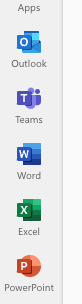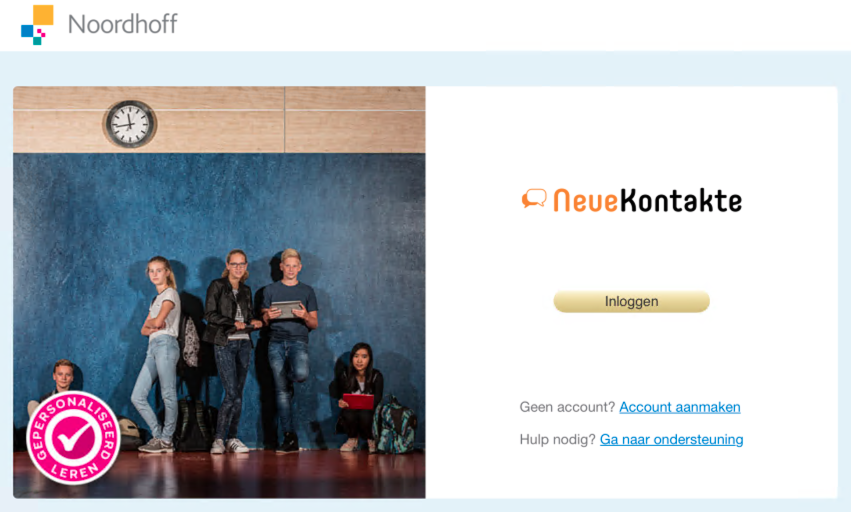ICT Ondersteuning voor leerlingen
Heb je een vraag over een digitale les, werkt je iPad niet of weet je je wachtwoord niet meer, op deze pagina staan mogelijke oplossingen.

Magister
In Magister worden alle afspraken voor de komende tijd geplaatst. Huiswerk, aanwezigheid en de linkjes naar je digitaal les-materiaal kun je daar vinden.
Magister openen
Via deze link open je Magister 6.
Starten met Magister
Een uitleg over het gebruik van Magister door leerlingen en ouders is hier in te zien.
Opdracht inleveren via Magister
Als je een opdracht krijgt waarbij je iets moet inleveren, dan zie je hier hoe je dat doet.
Digitaal lesmateriaal
Bij veel vakken wordt digitaal lesmateriaal gebruikt. De linkjes die je naar het juiste digitale platform doorlinken staan ook in Magister. Als je hierbij problemen hebt dan staan daarvoor hieronder de meest voorkomende oplossingen.
Noordhoff
Als je vanuit Magister vastloopt op deze pagina van Noordhoff
dan komt dat door de instellingen van Cookies en de opslag ervan. Je moet dan de cookie instelling aanpassen en de bestaande cookies wissen.
Cookies instellen & wissen
Volg dan de stappen voor de browser die jij gebruikt om het probleem op te lossen…
Thieme Meulenhoff – veel gestelde vragen
De meeste ‘probleempjes’ waar je tegenaan kan lopen bij het gebruik van digitale vakken bij uitgeverij Thieme Meulenhoff worden hier van een oplossing voorzien.
Office
Office is de verzamelnaam voor word, powerpoint, outlook en one-drive. Belangrijke programma’s (die je van school ter beschikking krijgt) om je schoolwerk te maken.
Outlook (mail)
Open hier je schoolmail.
Log in met je school-account. Dat is altijd: voor.achternaam@vellesancollege.nl
Teams
Met TEAMS ga je eigenlijk in de klas zitten en kun je de docent zien die je iets uitlegt. Dat klinkt misschien ingewikkeld, maar is reuze eenvoudig. In dit filmpje zie je hoe het in zijn werk gaat.
Teams in je browser
Je kunt Teams direct op het internet starten. Open een internet browser en type https://teams.office.com
Vervolgens kun je daar inloggen met je school account gegevens.
Hoe werkt Teams?
Teams installeren
Als er op je PC of laptop nog geen TEAMS staat, bekijk dan hier hoe je dat kunt doen. Heb je een iPad van school, dan staat TEAMS er al op.
Gebruik Teams stap voor stap
Hoe open je teams, hoe log je in en hoe gebruik je teams voor een online les? Hier zie je het stap voor stap.
Office installeren
Het is mogelijk om via je schoolaccount gratis een extra versie van het Microsoft Office pakket te installeren op een PC of Laptop thuis. Bijgaand de handleiding hiervoor.
Schade aan je iPad?
Is je iPad fysiek stuk? Dus een gebroken glas of een deuk etc. dan kan je hier meer informatie vinden.
Printen op je iPad
Klik hier om de handleiding te openen waarin staat hoe je moet printen via je iPad.
Voor uitleg over Zermelo
kan je dit document bekijken.
Inloggen op je schoolaccount
Om in te loggen op je schoolaccount voor mail en programma’s ga je naar deze pagina via deze knop en vul daar je schoolaccount mailadres in zoals hieronder aangegeven
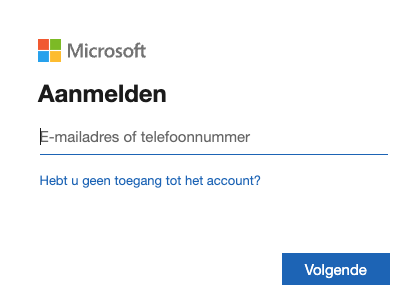
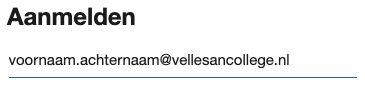
Je komt nu op een pagina waar je dit ziet.
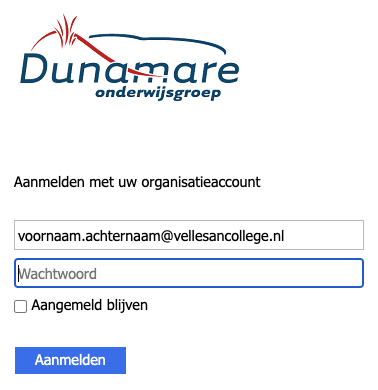
Vul hier het wachtwoord van je schoolaccount in.
Let op: dat is dus mogelijk anders dan je magister wachtwoord!
Als je je wachtwoord niet meer weet dan moet je even bij de ICT-afdeling langs.
Je bent nu ingelogt opo het MS Office platform en zie je alle beschikbare programma’s staan. Via Outlook kom je bij je mail.